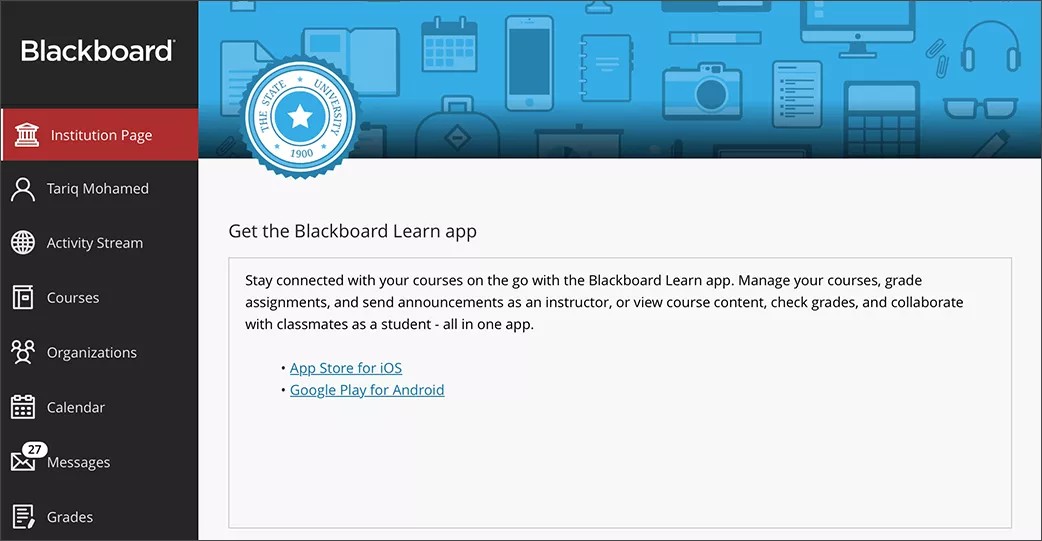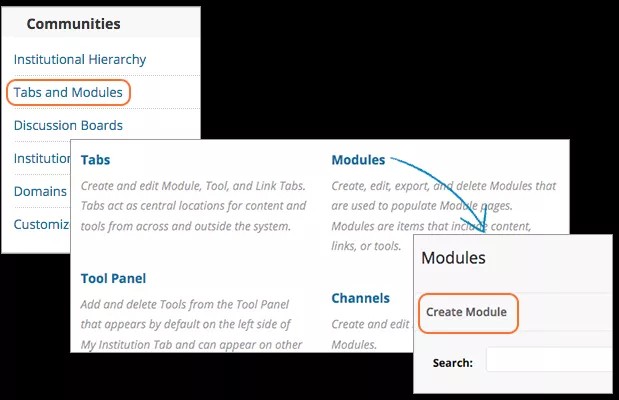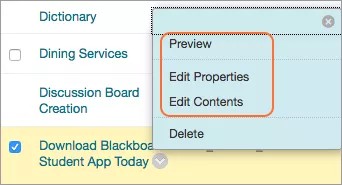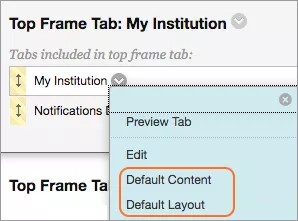Blackboardアプリを簡単にダウンロードできる方法を学生に提供すると、学生はモバイルデバイスを使ってコースにアクセスできるようになります。
Ultraユーザエクスペリエンス
所属する教育機関がUltraユーザエクスペリエンスを所有している場合は、モジュールを教育機関ページに追加して、学生がBlackboardモバイルアプリを直接ダウンロードできるリンクを提供することができます。
教育機関ページ用モジュールの作成
- 管理者としてログインします。
- 左側のナビゲーションから[教育機関ページ]を選択します。
- コンテンツエリアのプラス記号をクリックして、[カスタムコンテンツ]を選択します。
- [モジュールクリエータ]画面の上部で、「Get the Blackboard App」というタイトルを入力します。
- [対象者]を選択して、リストから[学生]を選択します。
ユーザが適切なモバイルアプリをダウンロードできるように、対象者として「学生」を選択することが重要です。追加で、教職員用のBlackboard Instructorアプリ向けのUltraカスタムコンテンツモジュールを作成することもできます。
- エディタで、次のようなテキストを貼り付けます。
モバイルデバイスのBlackboardアプリから、成績、コースコンテンツなどにアクセスできます。
App Store (iOS向け)
Google Play (Android向け)
- 「App Store (iOS向け)」を強調表示して[リンクの挿入/編集]を選択し、このURLを貼り付けます :
https://itunes.apple.com/app/blackboard-app/id950424861?mt=8 - 「Google Play (Android向け)」を強調表示して[リンクの挿入/編集]を選択し、このURLを貼り付けます :
https://play.google.com/store/apps/details?id=com.blackboard.android.bbstudent&hl=en
エディタ機能を使用して、書式を追加したり、テキストを変更したりすることができます。
元のユーザエクスペリエンス
Blackboard Learnの元のユーザエクスペリエンスでは、[教育機関]タブが、学生向けBlackboardアプリを宣伝するのに最適な場所です。Blackboardアプリは、特に学生ロール向けにデザインされています。
組み込みモジュール
「Blackboardの学生用アプリをすぐにダウンロードする」というモジュールは、最新のBlackboard Learn SaaSリリースおよびBlackboard Learn 9.1 Q4 2017 CU1+に含まれています。
このモジュールを、Blackboardアプリを必要とするユーザ (学生など) だけが利用できるようにして、学生と教員がそれぞれのロールに適したアプリに誘導されるようにすることができます。Blackboard Instructorアプリ用のモジュールを別に作成して、教職員だけに表示されるように設定できます。
- [管理パネル]の[Community Engagement]セクションで、[タブ/モジュール]を選択します。
- [モジュール]を選択します。
- [モジュール]ページで、「Blackboardの学生用アプリをすぐにダウンロードする」というモジュールを見つけます。場合によっては、スクロールダウンするか、次のページに進む必要があります。
- モジュールのメニューから、[プロパティの編集]を選択します。
- [利用可否]の下の[特定のロール]を選択します。
- [選択する項目]の下で、1つまたは複数のロールを選択し、矢印を選択して項目を[選択された項目]リストに移動します。
- [送信]を選択してモジュールを保存します。
このモジュールは、英語版のみが提供されています。
モジュールの作成
Blackboard Learn 9.1 Q4 2017 CU1以前のバージョンを使用している場合は、以下の手順に従ってモジュールを手動で作成してください。
手順1 : URLモジュールの作成
URLモジュールは、システム外部のWebページコンテンツを表示します。素早く簡単にセットアップできるようにモジュールコンテンツを作成しました。以下の表には、推奨設定を示しますが、学校のニーズに合わせて自由に変更してください。
これらは、元のユーザエクスペリエンスのBlackboard Learnを実行している学校向けの説明です。タブおよびモジュールは、Ultraユーザエクスペリエンスでは使用できません。
- [管理パネル]の[Community Engagement]セクションで、[タブ/モジュール]を選択します。
- [モジュール]を選択します。
- [モジュールの作成]を選択します。
- 以下の表の推奨設定に基づき、[モジュールのプロパティ]ページに情報を入力します。
- [送信]を選択します。
| オプション | 推奨入力設定 |
|---|---|
| タイトル | 例:Blackboardの学生用アプリをすぐにダウンロードする |
| モジュールのタイトルを非表示にする | チェックボックスをオフにします |
| モジュールタイプ | URL |
| モジュールカテゴリ | 学生生活 |
| 参照名 | 例:blackboard_app_info |
| 説明 | 例:このモジュールは、Blackboardアプリの普及を促進し、AppleおよびAndroidのアプリストアのダウンロードリンクを提供します。 |
| ユーザにモジュールのパーソナライズを許可する | いいえ |
| ユーザにモジュールの添付解除を許可する | (自由に設定してください) |
| システムのアクセス設定 | あなたの学校でBlackboardアプリの導入準備が整っている場合のみ[はい]を選択します。 |
| コースモジュールページで使用できるようにする | (自由に設定してください) |
| ユーザがモジュールリストから選択できるようにする | (自由に設定してください) |
| 利用可能 | このモジュールを学生のみが利用できるようにします。 |
| 非同期ロードを許可 | このオプションを選択します |
| 日時制限の選択 | (自由に設定してください) |
| ノードの追加 | このオプションは、教育機関の階層で権限委譲可能なノード管理者を使用している場合に表示されます。 |
| 権限委譲可能な管理 | このオプションは、権限委譲可能なノード管理者を使用している場合に表示されます。 |
手順2 : URL情報の編集
[モジュールのプロパティ]ページを送信すると、[URL情報の編集]ページが表示されます。
- 以下の表の推奨設定に基づき、[URL情報の編集]ページに情報を入力します。
- [送信]を選択します。
| オプション | 推奨入力設定 |
|---|---|
| URL | https://help.blackboard.com/Embed/Learn_Anywhere_Blackboard_App |
| キャッシュされる最大時間 | デフォルトの12時間 |
| 送信時にキャッシュを最新の情報に更新 | 特に指示がない限りチェックボックスをオフにします。 |
手順3 : 設定の確認
モジュールをプレビューして、モジュールが期待通りに表示されるか確認します。必要に応じて、モジュールを編集します。
- [モジュール]ページで、新しいモジュールを下げ足ます。場合によっては、スクロールダウンするか、次のページに進む必要があります。
- モジュールのメニューから、[プレビュー]を選択します。新しいウィンドウにプレビューが表示されます。
- モジュールをプレビューしたら、必要に応じて変更します。モジュールのメニューから、[プロパティの編集]または[コンテンツの編集]を選択します。
手順4 : タブへのモジュールの配置
モジュールを学生に表示する場所を指定できます。
- [管理パネル]の[コミュニティ]で、[タブ/モジュール]を選択します。
- [タブ]を選択します。
- 新しいモジュールを表示するタブを含む[上部フレームタブ]を探します。
選択した上部フレームタブのステータスが、学生が参照できるように[利用可能]になっていることを確認します。
- タブのメニューで、[デフォルトのコンテンツ]を選択します。
- [モジュールの選択]リストから、作成したモジュールを探します。
- [表示]および[必須]のチェックボックスをオンにします。
- [送信]を選択します。
- タブのメニューをもう一度選択します。[初期設定のレイアウト]を選択して、モジュールの位置を調整します。
- [その他のモジュール]で、矢印を使用して、ページ上の最適な場所に新しいモジュールを移動します。
- [送信]を選択します。
これですべて終了です。学生としてログインして、期待通りにモジュールが表示されるか確認してください。